水星路由器高级设置外界DHCP服务器
怎样设置水星路由器的上网控制
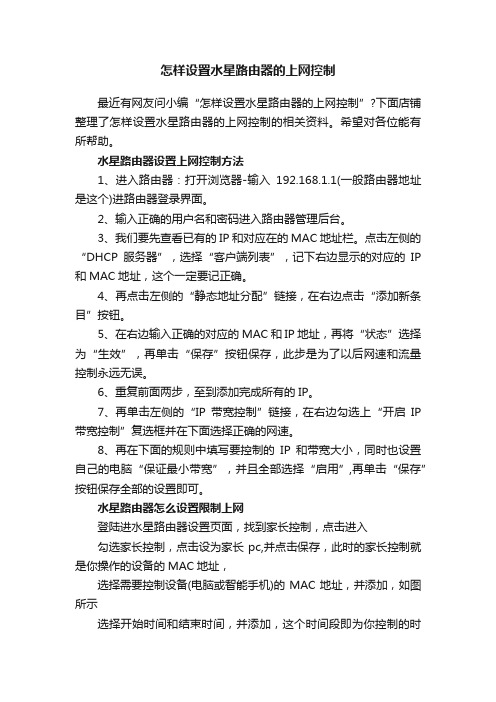
怎样设置水星路由器的上网控制最近有网友问小编“怎样设置水星路由器的上网控制”?下面店铺整理了怎样设置水星路由器的上网控制的相关资料。
希望对各位能有所帮助。
水星路由器设置上网控制方法1、进入路由器:打开浏览器-输入192.168.1.1(一般路由器地址是这个)进路由器登录界面。
2、输入正确的用户名和密码进入路由器管理后台。
3、我们要先查看已有的IP和对应在的MAC地址栏。
点击左侧的“DHCP服务器”,选择“客户端列表”,记下右边显示的对应的IP 和MAC地址,这个一定要记正确。
4、再点击左侧的“静态地址分配”链接,在右边点击“添加新条目”按钮。
5、在右边输入正确的对应的MAC和IP地址,再将“状态”选择为“生效”,再单击“保存”按钮保存,此步是为了以后网速和流量控制永远无误。
6、重复前面两步,至到添加完成所有的IP。
7、再单击左侧的“IP带宽控制”链接,在右边勾选上“开启IP 带宽控制”复选框并在下面选择正确的网速。
8、再在下面的规则中填写要控制的IP和带宽大小,同时也设置自己的电脑“保证最小带宽”,并且全部选择“启用”,再单击“保存”按钮保存全部的设置即可。
水星路由器怎么设置限制上网登陆进水星路由器设置页面,找到家长控制,点击进入勾选家长控制,点击设为家长pc,并点击保存,此时的家长控制就是你操作的设备的MAC地址,选择需要控制设备(电脑或智能手机)的MAC地址,并添加,如图所示选择开始时间和结束时间,并添加,这个时间段即为你控制的时间段,在该段时间内,被控的网络无法使用点击保存即可怎样设置水星路由器的上网控制将本文的Word文档下载到电脑,方便收藏和打印推荐度:点击下载文档文档为doc格式。
DHCP服务器怎么设置

DHCP服务器怎么设置
DHCP服务器怎么设置
在路由器设置中,用户可以对DHCP服务器进行相关设置,那么DHCP服务器怎么设置呢,一起来了解一下!
1、首先在连接路由器网络的`电脑或手机设备上,打开浏览器,然后登陆路由器的登陆网址,并输入密码登录,一般是192.168.1.1,不同路由器登录网址有所不同,请以路由器底部铭牌上的标注为准。
2、进入路由器设置界面后,在设置中,就可以找到DHCP服务器设置,用户可以对“DHCP服务器”启用或关闭进行配置,也可以是自动,一般普通用户,默认设置为“开”即可,地址池开始地址和结束地址也可以进行设置,如下图所示。
对于普通用户来说,一般都无需去单独设置这个,默认是开启的,如果需要关闭,那么需要对电脑的本地IP地址进行单独设置,相对来说比较折腾,非专业局域网管理用户,建议还是不要去修改相关设置。
路由器dhcp要怎么设置

路由器高级设置
在路由器的应用方面,还有很多设置技巧,虽然都不是很难,但是能对我们的上网生活起到很大的作用。
按需连接:WAN口状态的PPPOE方式,有4项按需连接的选择。按需连接:在有访问数据时自动连接。自动连接:在开机和断线后进行自动连接。定时连接:在指定的时间内自动进行连接。手动连接:由用户手动进行连接。需要注意的是,出厂默认设置为第一项,即15分钟内没有检测到数据包传输,就会自动断线。
数据包过滤:通过对数据包过滤来控制局域网中计算机的访问权限,如设置某些计算机只能收发邮件,但不能访问互联网。设置方法:安全设置--防火墙设置--填入您需要控制计算机的信息,如生效时间,局域网IP地址,端口;广域网IP地址,端口;协议等信息。
域名过滤设置:对局域网中计算机的访问某些网站进行控制,可以保证健康的上网环境,杜绝浏览不良网站。设置方法:安全设置--域名过滤,填入生效时间,域名等信息。
上网时间设置:对上网的时段进行限制,轻松实现对接入用户时间的管理。设置方法:安全设置--防火墙设置向导,填入禁止上网的时间段,就可以控制局域网的机器在这段时间内不可访问互联网
MAC地址过滤设置:通过对MAC地址过滤控制局域网中计算机的访问权限,如不想让某些用户上网,使用这个设置项就可以轻松实现。设置方法:安全设置--MAC地址过滤,填入需要过滤的MAC地址。
:在弹出本地连接属性对话框中双击"Internet协议(TCP/IP)"
你本地网卡 设置192.168.1.111
4,我们再得到准确的参数信息后,进入路由器设置界面后,按照安装向导上的提示,填入相对应的参数后,便可完成设置。一般来说。这时我们就应该可以上网了,可实际情况并不是这样的,这是因为路由器mac地址的问题,我们只需要找到mac地址克隆选项,选择克隆mac地址,保存后就可以上网。
水星路由器高级设置
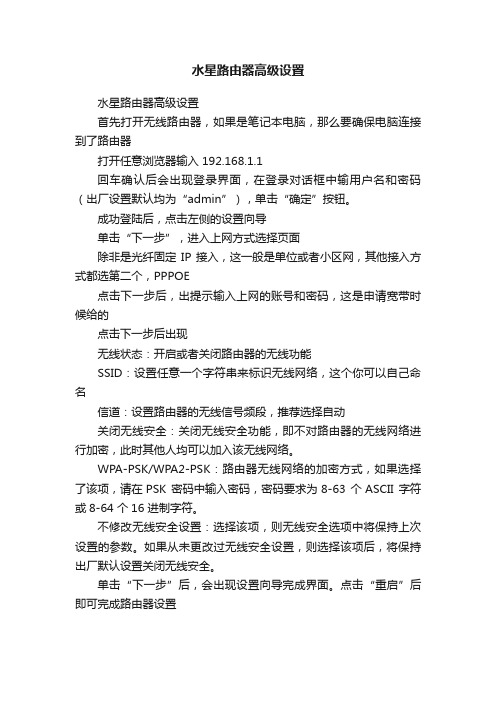
水星路由器高级设置
水星路由器高级设置
首先打开无线路由器,如果是笔记本电脑,那么要确保电脑连接到了路由器
打开任意浏览器输入 192.168.1.1
回车确认后会出现登录界面,在登录对话框中输用户名和密码(出厂设置默认均为“admin”),单击“确定”按钮。
成功登陆后,点击左侧的设置向导
单击“下一步”,进入上网方式选择页面
除非是光纤固定IP接入,这一般是单位或者小区网,其他接入方式都选第二个,PPPOE
点击下一步后,出提示输入上网的账号和密码,这是申请宽带时候给的
点击下一步后出现
无线状态:开启或者关闭路由器的无线功能
SSID:设置任意一个字符串来标识无线网络,这个你可以自己命名
信道:设置路由器的无线信号频段,推荐选择自动
关闭无线安全:关闭无线安全功能,即不对路由器的无线网络进行加密,此时其他人均可以加入该无线网络。
WPA-PSK/WPA2-PSK:路由器无线网络的加密方式,如果选择了该项,请在PSK 密码中输入密码,密码要求为8-63 个ASCII 字符或8-64 个16 进制字符。
不修改无线安全设置:选择该项,则无线安全选项中将保持上次设置的参数。
如果从未更改过无线安全设置,则选择该项后,将保持出厂默认设置关闭无线安全。
单击“下一步”后,会出现设置向导完成界面。
点击“重启”后即可完成路由器设置。
2019-水星路由器上网设置-word范文模板 (3页)
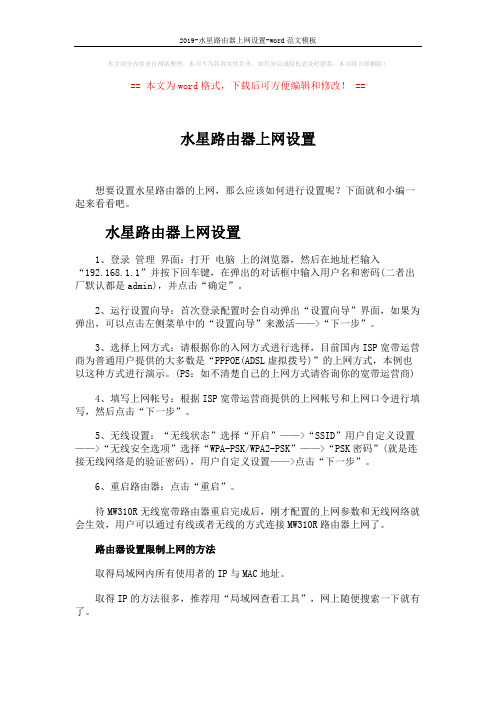
本文部分内容来自网络整理,本司不为其真实性负责,如有异议或侵权请及时联系,本司将立即删除!== 本文为word格式,下载后可方便编辑和修改! ==水星路由器上网设置想要设置水星路由器的上网,那么应该如何进行设置呢?下面就和小编一起来看看吧。
水星路由器上网设置1、登录管理界面:打开电脑上的浏览器,然后在地址栏输入“192.168.1.1”并按下回车键,在弹出的对话框中输入用户名和密码(二者出厂默认都是admin),并点击“确定”。
2、运行设置向导:首次登录配置时会自动弹出“设置向导”界面,如果为弹出,可以点击左侧菜单中的“设置向导”来激活——>“下一步”。
3、选择上网方式:请根据你的入网方式进行选择,目前国内ISP宽带运营商为普通用户提供的大多数是“PPPOE(ADSL虚拟拨号)”的上网方式,本例也以这种方式进行演示。
(PS:如不清楚自己的上网方式请咨询你的宽带运营商)4、填写上网帐号:根据ISP宽带运营商提供的上网帐号和上网口令进行填写,然后点击“下一步”。
5、无线设置:“无线状态”选择“开启”——>“SSID”用户自定义设置——>“无线安全选项”选择“WPA-PSK/WPA2-PSK”——>“PSK密码”(就是连接无线网络是的验证密码),用户自定义设置——>点击“下一步”。
6、重启路由器:点击“重启”。
待MW310R无线宽带路由器重启完成后,刚才配置的上网参数和无线网络就会生效,用户可以通过有线或者无线的方式连接MW310R路由器上网了。
路由器设置限制上网的方法取得局域网内所有使用者的IP与MAC地址。
取得IP的方法很多,推荐用“局域网查看工具”,网上随便搜索一下就有了。
取得MAC地址的方法:WIN+R,输入CMD,用“NBTSTAT -A IP地址” 查看取得自己电脑IP与MAC的方法:WIN+R,输入CMD,用“IPCONFIG /ALL” 查看2.登陆宽带路由器打开IE,输入192.168.1.1(一般都是这个。
水星路由器设置教程(有图)
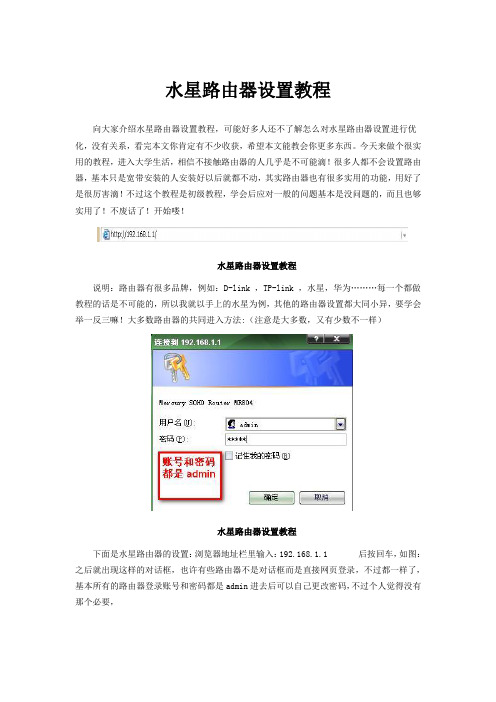
水星路由器设置教程向大家介绍水星路由器设置教程,可能好多人还不了解怎么对水星路由器设置进行优化,没有关系,看完本文你肯定有不少收获,希望本文能教会你更多东西。
今天来做个很实用的教程,进入大学生活,相信不接触路由器的人几乎是不可能滴!很多人都不会设置路由器,基本只是宽带安装的人安装好以后就都不动,其实路由器也有很多实用的功能,用好了是很厉害滴!不过这个教程是初级教程,学会后应对一般的问题基本是没问题的,而且也够实用了!不废话了!开始喽!水星路由器设置教程说明:路由器有很多品牌,例如:D-link ,TP-link ,水星,华为………每一个都做教程的话是不可能的,所以我就以手上的水星为例,其他的路由器设置都大同小异,要学会举一反三嘛!大多数路由器的共同进入方法:(注意是大多数,又有少数不一样)水星路由器设置教程下面是水星路由器的设置:浏览器地址栏里输入:192.168.1.1 后按回车,如图:之后就出现这样的对话框,也许有些路由器不是对话框而是直接网页登录,不过都一样了,基本所有的路由器登录账号和密码都是admin进去后可以自己更改密码,不过个人觉得没有那个必要,水星路由器设置教程点确定后进入了路由器的设置界面:下面我们也开始“设置向导”的教程:一般操作都是一样的,只是显示内容不一样而已水星路由器设置教程点下一步后:不要发问为什么选“ADSL虚拟拨号(PPPoE)”这里对专业的东西不做多解释,只要明白一般由电信,网通,铁通等提供的个人ADSL宽带接入就这样选水星路由器设置教程下一步后看下图:不管是电信,网通还是铁通,你安装宽带后他们不是都给你账号和密码了吗?上面那里就是输入这些之后下一步就设置好了,只要你会连接modern,路由器和电脑之间的线,那一个小局域网就OK了!网线(RJ45)插上就可以上网了!不过相信很多人不会仅仅学习上面的内容吧?因为上面的东西是人都要会滴:21: ,下面的教程才是DIY 的内容:水星路由器设置教程如果设置了收到获取IP 也就是不启用DHCP的话,继续看电脑端怎么设置IP地址:进入电脑设置或查看IP有如下几种方法:◆右键单机“网上邻居”选择“属性”,电脑上的网络连接就暴露在你面前了◆双击“网上邻居”,后再点右边即可◆打开控制面板→选择“网络和Internet连接”→再选择“网络连接”就行◆双击右下角托盘区的网络连接图标(两台小电脑的图标)其他方法就不说了,接下来:三种方法都是双击“本地连接”(一般情况下只有一个本地连接,如果出现本地连接1,2,3……的话那就先确定你网卡的连接是哪个连接,这里不再提供辨别了),是不是出现和第4种方法一样的界面?那就对了,所以第4种方法是最简单的!接着选择水星路由器设置教程后出现了如下图:水星路由器设置教程又是两种进入的方法:按照下面的设置:水星路由器设置教程这样别人不知道DNS或者不设置IP地址都用不了你的网线!~:13: 要是用无线路由的话再配合密码使用,那就不怕有人会占用你的网速喽!OK了,路由器的其他功能就不介绍了,◆像路由器的防火墙功能和IP过滤功能也不错,不过不建议随便设置,万一设置错了可能会导致很多网页都打不开或是更严重的问题!◆upnp功能最好还是启用,因为这样会加快迅雷下载和访问的速度◆像修改密码和恢复出厂设置等都在系统设置里,可以根据需要修改,祝大家成功!。
mecury水星无线宽带路由器 MW54R详细配置指南
详细配置指南商标、版权声明为深圳市美科星通信技术有限公司的注册商标。
本产品的所有组成部分,包括配件和软件在内,其版权都归深圳市美科星通信技术有限公司所有,未经深圳市美科星通信技术有限公司许可,不得任意仿制、拷贝、誊抄或转译。
本手册所提到的产品规格和资讯仅供参考,如有内容更新,恕不另行通知,可随时查阅我们的万维网页/。
版权所有,不得翻印目录第1章产品概述 (1)1.1.产品简介 (1)1.2.特性和规格说明 (1)1.2.1.主要特性 (1)1.2.2.规格 (3)第2章硬件描述 (4)2.1.面板布置 (4)2.1.1.前面板 (4)2.1.2.后面板 (5)2.2.复位 (5)2.3.系统需求 (6)2.4.安装环境 (6)第3章配置指南 (7)3.1.启动和登录 (7)3.2.运行状态 (7)3.3.设置向导 (9)3.4.网络参数 (9)N口设置 (9)3.4.2.WAN口设置 (10)3.4.3.MAC地址克隆 (18)3.5.无线参数 (19)3.5.1.基本设置 (19)3.5.2.MAC地址过滤 (25)3.5.3.主机状态 (27)3.6.DHCP服务器 (27)3.6.1.DHCP服务 (27)3.6.2.客户端列表 (28)3.6.3.静态地址分配 (29)3.7.转发规则 (30)3.7.1.虚拟服务器 (30)3.7.2.特殊应用程序 (32)3.7.3.DMZ主机 (33)3.7.4.UPnP设置 (34)3.8.安全设置 (35)3.8.1.防火墙设置 (35)3.8.2.IP地址过滤 (36)3.8.3.域名过滤 (38)3.8.4.MAC地址过滤 (40)3.8.5.远端WEB管理 (41)3.8.6.高级安全设置 (42)3.9.路由功能 (44)3.9.1.静态路由表 (44)3.10.动态DNS (45)3.11.系统工具 (47)3.11.1.时间设置 (48)3.11.2.软件升级 (49)3.11.3.恢复出厂设置 (49)3.11.4.备份和载入配置 (50)3.11.5.重启路由器 (52)3.11.6.修改登录口令 (52)3.11.7.系统日志 (53)3.11.8.流量统计 (53)附录A FAQ (55)附录B IE浏览器设置 (58)第1章 产品概述1.1. 产品简介首先感谢您购买MW54R 无线宽带路由器!MW54R 无线宽带路由器是专为满足小型企业、办公室和家庭办公室的无线上网需要而设计,它功能实用、性能优越、易于管理。
mercury无线路由器桥接设置图解
mercury无线路由器桥接设置图解当我们的无线路由器覆盖范围不够时,我们可以使用无线路由器的桥接功能,下面店铺以mercury无线路由器为例,为大家介绍mercury无线路由器桥接设置图解,希望对您有所帮助!mercury无线路由器桥接设置图解一、进入桥接设置页面1、输入或者192.168.1.1——>输入“登录密码”,登录到mercury无线路由器的设置界面。
2、点击“高级设置”3、点击“无线设置”——>“WDS无线桥接”二、mercury无线桥接设置1、扫描无线信号(1)、点击“下一步”(2)、此时水星mercury无线路由器会自动扫描附近的无线信号,请在结果中找到主路由器的无线信号(本例中是:zhangsan),然后点击“选择”。
(3)、输入主路由器的无线密码,点击“下一步”。
2、设置mercury无线的无线参数设置“无线名称”、“无线密码”——>点击“下一步”。
注意问题这里的“无线名称”、“无线密码”,建议大家将其设置为与主路由器上的无线名称、无线密码一致,这样可以实现无线漫游。
3、修改水星mercury无线的LAN口IP地址(1)、在“新的LAN口IP地址”后面,填写新的IP地址——>然后点击“下一步”。
修改原则如果主路由器的IP地址是:192.168.1.1;则mercury无线的LAN 口IP地址,修改为:192.168.1.252如果主路由器的IP地址是:192.168.0.1;则mercury无线的LAN 口IP地址,修改为:192.168.0.2252请按照上面介绍的规则,结合你自己主路由器的IP地址,来修改水星mercury无线的LAN口IP地址重要说明修改mercury无线的LAN口IP地址后,需要在浏览器中输入修改后的IP地址,才能重新打开mercury无线的设置界面。
本例中需要输入192.168.1.252,才能重新登录到水星mercury无线的设置界面了。
水星路由器设置笔记本
水星路由器设置笔记本第1篇:水星路由器设置笔记本水星路由器设置则没那么设置上网?大家知道吗?下面小编为大家带来水星路由器设置,仅供参考,希望能够帮到大家。
水星路由器设置第一步、连接新版水星路由器请把新版水星路由器上的wan接口,用网线连接到猫上的网口(lan口)。
如果你家的宽带没有用到猫,就把入户的上网网线,*在新版水星路由器的wan接口上面。
电脑用网线连接到,新版水星路由器lan(1234)中任意一个接口即可,整个连接示意图如下:温馨提示:(1)、如果是用笔记本电脑来设置,则笔记本电脑可以不用网线连接到新版水星路由器。
笔记本电脑只需要搜索连接到新款水星路由器的wifi信号,连接后也是可以设置路由器的。
(2)、设置路由器的时候,并不需要电脑能够上网;只要路由器的连接是正确的,电脑就可以打开路由器设置界面,对路由器进行设置。
第二步、设置电脑ip地址在设置这台新款水星路由器上网之前,需要先把电脑本地连接(以太网)中的ip地址,设置为自动获得(也叫做动态ip),如下图所示。
如果不知道如何设置电脑ip地址,可以点击下面的文章链接,查看详细设置方法。
电脑自动获得ip地址的设置方法把电脑ip地址设置为自动获得第三步、设置新版水星路由器上网1、打开设置页面打开电脑上的浏览器,在浏览器地址栏中输入:melogin——>然后按照提示,先给这未完,继续阅读 >第2篇:笔记本设置路由器步骤如果家里没买路由器,用网线连接电脑,但是手机又想用无线网怎么办呢?其实我们可以利用笔记本做一个无线路由的热点,手机连接到笔记本,这样手机也能上网了。
下面一起看看笔记本设置路由器步骤吧~工具/原料笔记本一部网线方法/步骤单击任务栏右下角的上网图标,打开“打开网络和共享中心”然后选择新的连接或网络,选择最后一个,设置无线临时网络注意,要你选择上网方式的时候,肯定不能选择wifi的,这个问题不用说的,如果有wifi网络,干嘛还用笔记本做热点,我们选择连接网线的网络,作者的电脑只能连接wifi所以没办法选择填写好上网的信息,账号密码,按下一步,新建临时网络,新建完毕后,手机就能链接笔记本上网了注意事项笔记本要有接收wifi的功未完,继续阅读 >第3篇:笔记本设置路由器密码关于笔记本设置路由器密码大家了解过多少呢?可能很多人都不是很清楚,下面就是小编分享的笔记本设置路由器密码的方法,一起来看一下吧。
水星无线路由器桥接设置桥接方法教程
水星无线路由器桥接设置桥接方法教程宽带路由器在一个紧凑的箱子中集成了路由器、防火墙、带宽控制和管理等功能,具备快速转发能力,灵活的网络管理和丰富的网络状态等特点。
这篇文章主要介绍了水星无线路由器桥接设置桥接(图文详解)的相关资料,水星无线路由器和乐视无线路由器进行桥接,水星无线路由器为主路由器,乐视无线路由器为副路由器需要的朋友可以参考下方法步骤先设置主路由器,打开浏览器,在地址栏输入192.168.1.1(在路由器背面贴的标签上注明)输入密码(在路由器背面贴的标签上注明)点击高级设置-WAN口设置,采用拨号上网方式,输入宽带账号和密码,保存点击高级设置-LAN口设置,设置IP地址192.168.67.2(也可以设置为192.168.1.1,为了连接乐视路由器先设置了这个地址),保存设置DHCP服务器,先开启DHCP服务器,然后设置IP开始地址192.168.67.100,IP结束地址192.168.67.115(主要限制接入无线WIFI人员数量,也可以设置更大数字范围),保存点击无线设置,主人网络,在右侧设置无线WIFI名和密码,保存。
重启无线路由器,设置副路由器,本文以乐视路由器为例,其他路由器设置方法类似,先将路由器与电脑的网线接好,再打开浏览器输入 或者192.168.67.1(路由器背面标签上有注明),进入路由器。
在这输入路由器管理密码(路由器背面标签上有注明)开启WIFI,设置无线名称和密码如何设置水星无线路由器和乐视无线路由器桥接?点击高级功能,设置桥接信道(为桥接做准备的),这个13是从主路由器连接状态栏可以查到,在这填写上,带宽为AUTO;打开更多功能,找到无线中继,开启无线中继,输入主路由器名称和密码可以看到已经连接到主路由器,桥接成功。
最后一步设置副路由器DHCP服务器,管理地址设置为192.168.1.1;开启DHCP服务器,然后设置IP开始地址192.168.1.100,IP结束地址192.168.1.110.保存。
- 1、下载文档前请自行甄别文档内容的完整性,平台不提供额外的编辑、内容补充、找答案等附加服务。
- 2、"仅部分预览"的文档,不可在线预览部分如存在完整性等问题,可反馈申请退款(可完整预览的文档不适用该条件!)。
- 3、如文档侵犯您的权益,请联系客服反馈,我们会尽快为您处理(人工客服工作时间:9:00-18:30)。
5)添加 option138 选项,数据类型为 IP 地址, 代码 138,点击确定
6)右键点击“服务器选项”,选择配置选项
断章;若是一部歌剧,那巨大的缺失不会使人感
7)在服务器选项的“常规”选项卡中,选中
“option60”,字符串值填写“Mercury”,点击
应用
8)在服务器选项的“常规”选项卡中,选中
“option138” ,IP 地址填写 AC的 IP,本例中 ACIP
地址为 10.10.10.253,点击应用,点击确定;
断章;若是一部歌剧,那巨大的缺失不会使人感
9)配置完成之后在服务器选项中可以看到
通过对水星路由器高级设置,我们网络中的
DHCP 就配置完成了。该方法也可以用于普联、磊
科、极路由、JCG 等其它的路由器。现在完成对
水星路由器高级设置多应用在很多大型网
络环境中会使用到三层交换机的情况,而 AC 自带
的 DCHP 服务器仅能够在同一个局域网内给 AP 分 配 IP 地址,在有三层交换机的环境下就需要通过
配置外接 DHCP 服务器给 AP 分配 IP 地址。现在
以水星路由器高级设置为例,一起学习吧。 第一步:AC 的配置
水星路由器高级设置,可以充分拓宽了我们无线
网络的使用范围。
断章;若是一部歌剧,那巨大的缺失不会使人感
1ct0f8c9a vpn
断章;若是一部歌剧,那巨大的缺失不会使人感
1)配置 AC 的 IP 地址为 10.10.10.253,网关 填写三层交换机的接口 IP 地址;
2)点击保存三层交换机上划分好相应的 VLAN 和网段;
2)在三层交换机上启用DHCP中继,服务器IP
断章;若是一部歌剧,那巨大的缺失不会使人感
地址填写 DHCP 服务器的 IP 地址;
第三步:DHCP 服务器配置:
1)使用 DHCP 服务器设置向导,根据实际环境
需要设置需要的作用域
2)右键“IPv4”选择设置预定义的选项
3)在弹出的“预定义的选项和值”中点击“添
断章;若是一部歌剧,那巨大的缺失不会使人感
加”
4)添加 option60 选项,数据类型为字符串, 代码 60,点击确定
